
Edmund Richardson
0
2509
216
Kiedy brakuje miejsca na dysku komputera Mac, prawdopodobnie najpierw przeglądasz własny folder użytkownika, aby usunąć niepotrzebne pliki. Dotyczy to plików w Dokumentach, Pobranych, Pulpicie i innych. Ale pomimo dołożenia wszelkich starań możesz nie być w stanie zwolnić wystarczającej ilości miejsca na dysku, sprawdzając te miejsca.
macOS zawiera wiele folderów, które mogą zajmować znaczną ilość miejsca na dysku. Przyjrzymy się niektórym folderom, które możesz usunąć na komputerze Mac, nie powodując żadnych szkód.
1. Załączniki w folderach Apple Mail
Aplikacja Apple Mail przechowuje wszystkie buforowane wiadomości i załączone pliki. Dzięki temu są one dostępne offline i pozwalają wyszukiwać wiadomości za pomocą Spotlight. Aby zobaczyć, ile miejsca zajmuje aplikacja Mail, otwórz Finder i naciśnij Shift + Cmd + G otworzyć Idź do folderu okno.
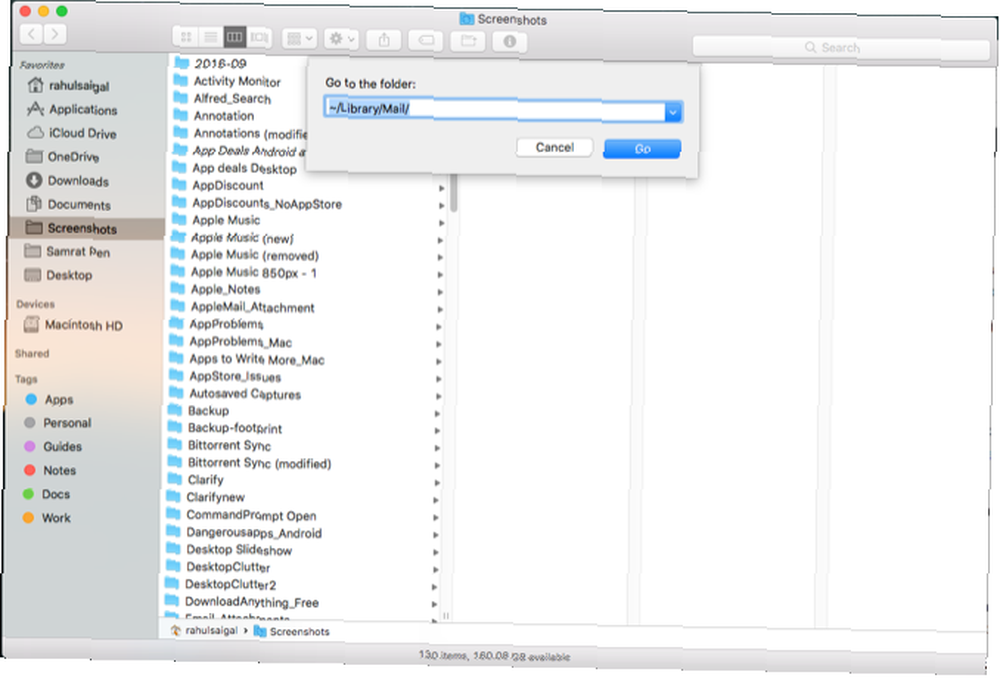
Wpisz ~ / Biblioteka / Poczta aby bezpośrednio otworzyć Poczta teczka. Następnie kliknij ten folder prawym przyciskiem myszy i wybierz Zdobyć informacje. Jeśli wynikowy rozmiar jest w gigabajtach, należy usunąć stare wiadomości e-mail i załączniki.
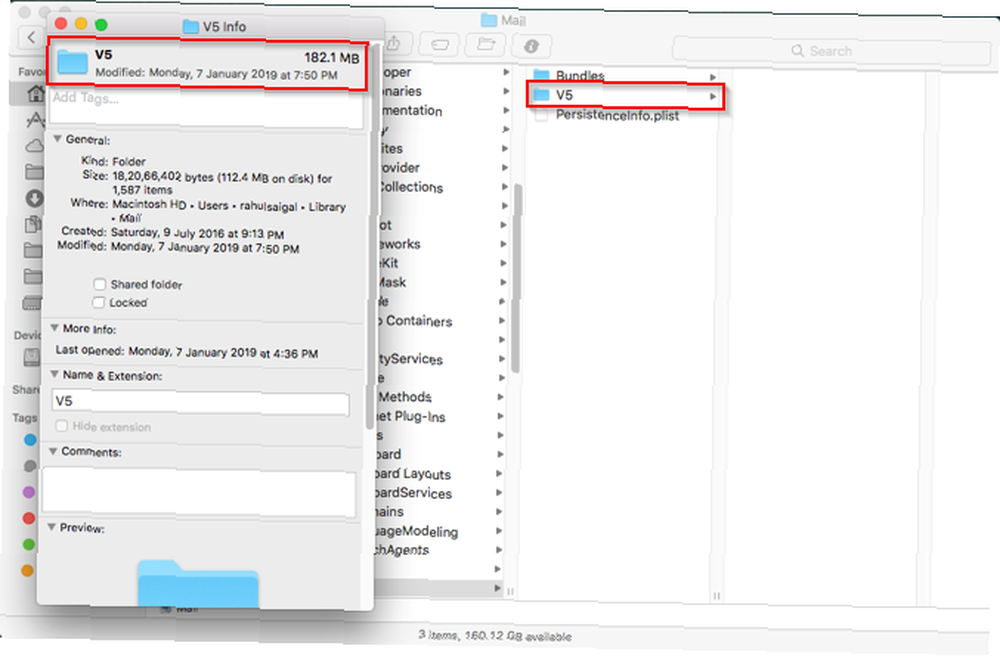
Usuń załączniki poczty
Wybierz wiadomość i kliknij Wiadomość> Usuń załączniki. Jeśli użyjesz tej opcji, wszystkie załączone pliki usunięte z aplikacji Mail zostaną również usunięte z serwera pocztowego.
Aby zbiorczo usunąć załączniki, utwórz inteligentny folder do filtrowania wiadomości e-mail zawierających tylko załączniki. Posortuj wiadomości według Rozmiar aby usunąć największe załączniki.
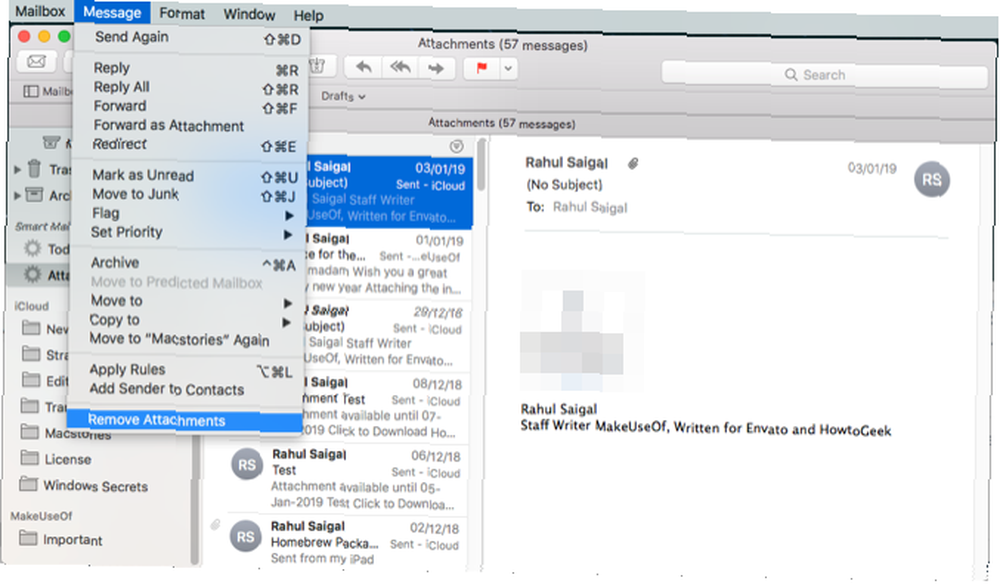
Jeśli wolisz, możesz zamiast tego usunąć załączniki bezpośrednio z ich folderów. Pliki pozostaną na serwerze e-mail, ale to usuwa je z komputera Mac, aby zaoszczędzić miejsce na dysku. Aby to zrobić, otwórz następujący folder:
~ / Library / Mail / V6(W systemie macOS High Sierra ten folder to V5.)
Kliknij ten folder, aby wyświetlić wszystkie konta e-mail. Wybierz konto e-mail, a następnie otwórz folder o różnych losowych znakach. W tych katalogach jest pochowany przywiązanie teczka. Zobacz poniższy zrzut ekranu, aby uzyskać więcej informacji.
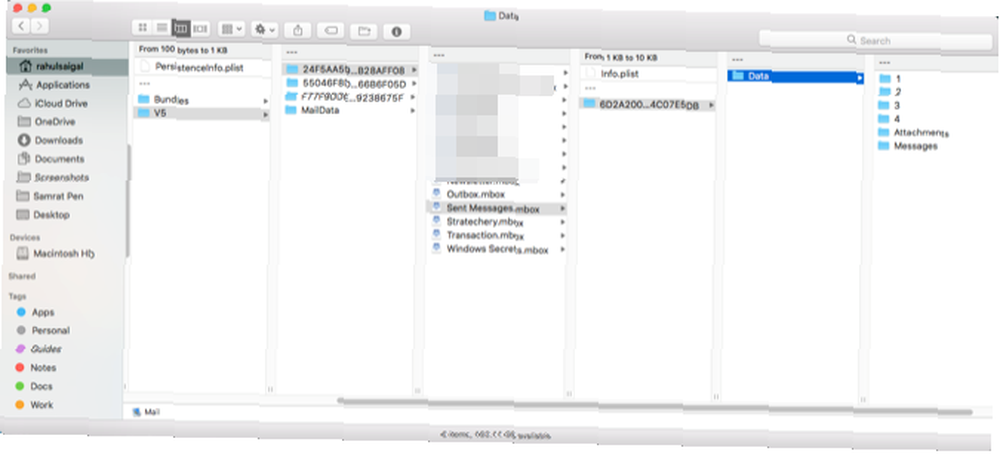
Ręczne przeglądanie i usuwanie tych plików może zająć dużo czasu. Aby uzyskać szybszy sposób, wpisz Załączniki na pasku wyszukiwania Findera i posortuj wyniki według Uprzejmy wyświetlać tylko Załączniki lornetka składana. Skopiuj te katalogi na dysk zewnętrzny, jeśli chcesz je wykonać kopię zapasową, a następnie usuń pliki.
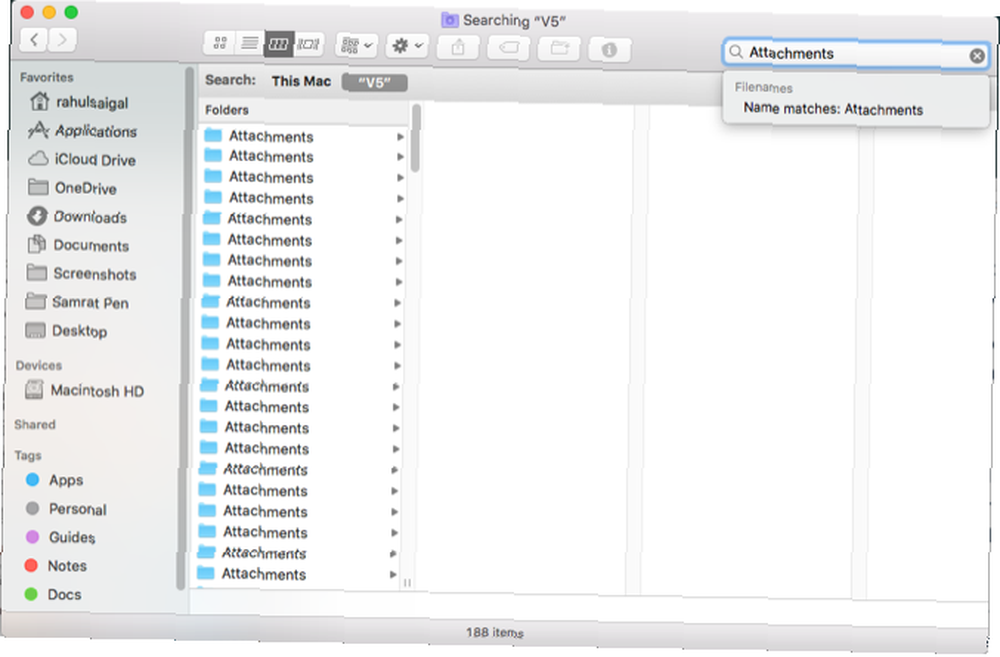
Zapobiegaj pobieraniu załączników
Możesz dodatkowo zaoszczędzić miejsce, mówiąc Mailowi, aby nie pobierał automatycznie załączników. Aby to zrobić, wybierz Poczta> Preferencje> Konta. Wybierz dowolne konto e-mail z lewego panelu i kliknij informacje o koncie w prawym okienku.
Pod Pobierz załączniki z menu rozwijanego wybierz Żaden. Jeśli wybierzesz tę opcję, Mail nie pobierze żadnych załączników multimedialnych, w tym obrazów, plików PDF oraz plików wideo lub audio. Z Niedawny opcja, Mail pobierze załączniki otrzymane w ciągu ostatnich 15 miesięcy.
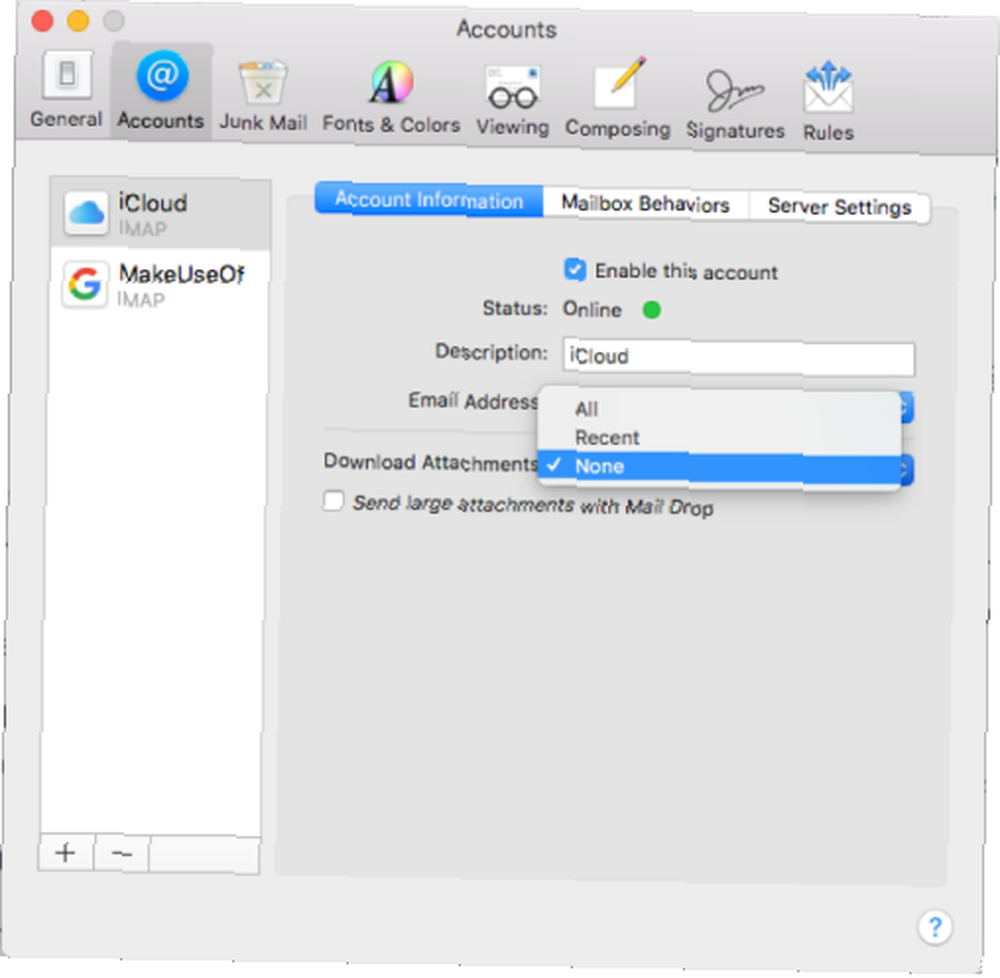
2. Wcześniejsze kopie zapasowe iTunes
Kopie zapasowe systemu iOS wykonane za pomocą iTunes mogą zająć dużo miejsca na dysku komputera Mac. Obejmują wszystkie pliki w telefonie oraz mniej widoczne szczegóły, takie jak ustawienia poczty i sieci, historia połączeń, wiadomości tekstowe, ulubione kontakty i inne osobiste preferencje, których odtworzenie jest trudne.
Aby usunąć stare kopie zapasowe, kliknij iTunes> Preferencje i wtedy Pomysłowość patka. Wybierz najstarszy plik kopii zapasowej, którego nie chcesz, i kliknij Usuń kopię zapasową.
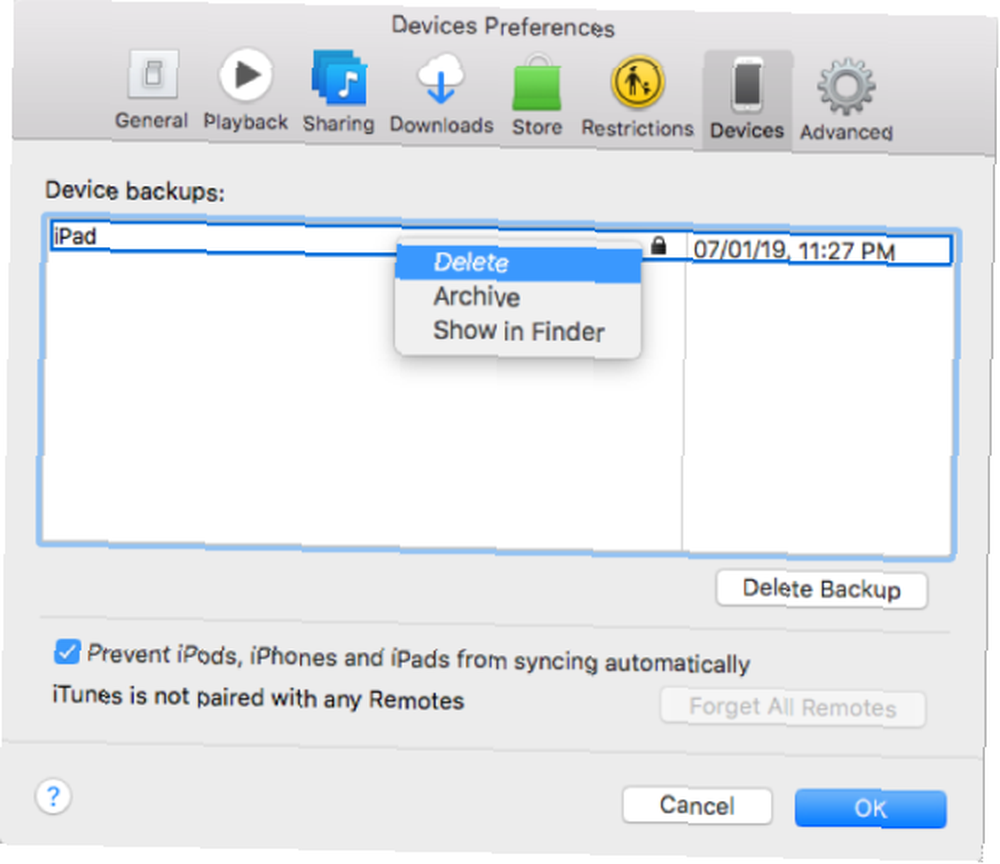
Jeśli nie widzisz tutaj starszej kopii zapasowej, możesz ręcznie usunąć folder kopii zapasowej. naciśnij Shift + Cmd + G otworzyć Idź do folderu. Następnie wpisz:
~ / Library / Application Support / MobileSync / Backup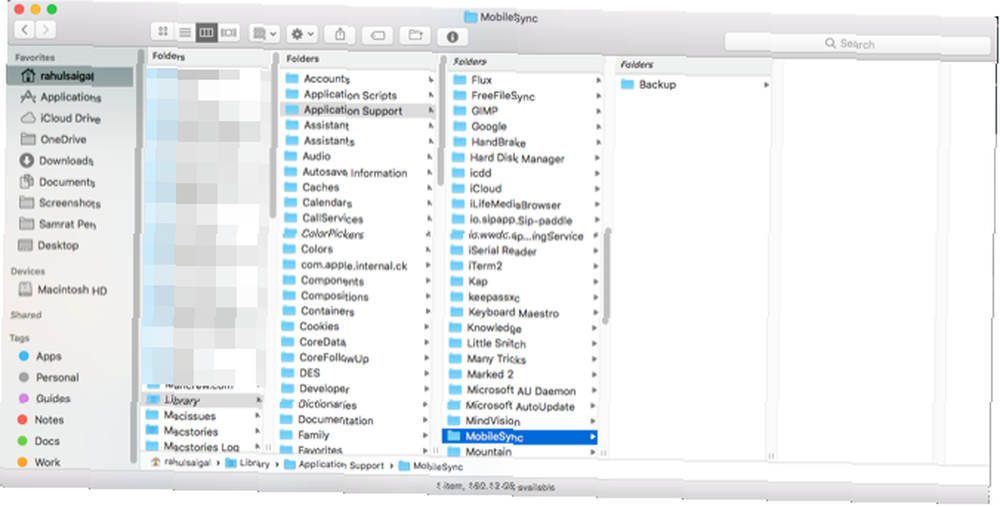
Zamknij iTunes i usuń stare kopie zapasowe. Jeśli nie masz pewności, którego usunąć, naciśnij Przestrzeń i sprawdź Data ostatniej modyfikacji w oknie QuickLook.
W międzyczasie, jeśli miejsce na dysku twardym Maca jest dla Ciebie cenne, rozważ zmianę kopii zapasowych iOS na iCloud. Nasz przewodnik tworzenia kopii zapasowych na iOS Jak wykonać kopię zapasową iPhone'a i iPada Jak wykonać kopię zapasową iPhone'a i iPada Co byś zrobił, gdybyś jutro stracił iPhone'a? Musisz mieć plan tworzenia kopii zapasowych, a my pokażemy Ci, jak wykonać kopię zapasową na iCloud lub iTunes. pomoże.
3. Twoja stara biblioteka iPhoto
Chociaż Apple oficjalnie ogłosiło iPhoto martwą aplikacją i zastąpiło ją zdjęciami, migracja z iPhoto do zdjęć jest powolna. Po podjęciu decyzji o przejściu proces migracji jest bezbolesną procedurą. Przy pierwszym uruchomieniu Zdjęcia przeszukuje twoje ~ / Zdjęcia folder dla biblioteki iPhoto.
Po zakończeniu procesu migracji na komputerze Mac zobaczysz dwie oddzielne biblioteki: jedną starą bibliotekę iPhoto i nową bibliotekę zdjęć. Otwórz Zdjęcia i sprawdź brakujące informacje lub zdjęcia. Następnie skopiuj bibliotekę iPhoto na zewnętrzny dysk twardy, jeśli chcesz wykonać kopię zapasową, i usuń ją z dysku głównego.
Jeśli masz dużą bibliotekę zdjęć, zrobienie tego może pozwolić ci uzyskać znaczne miejsce na dysku.
4. Resztki odinstalowanych aplikacji
Po umieszczeniu aplikacji Mac w Koszu niektóre pliki pozostają na komputerze Mac. Obejmuje to zawartość buforowaną, pliki preferencji, wtyczki i inne. Jeśli przestaniesz używać określonej aplikacji, możesz bezpiecznie usunąć te pliki. Ale powinieneś znać faktyczną lokalizację tych aplikacji. Często znajdują się one w Biblioteka teczka.
Większość plików preferencji znajduje się w jednym z następujących miejsc:
-
~ / Biblioteka / Preferencje LUB / Biblioteka / Preferencje -
~ / Biblioteka / Obsługa aplikacji / [Nazwa aplikacji lub programisty] LUB / Biblioteka / Obsługa aplikacji / [Nazwa aplikacji lub programisty] -
~ / Biblioteka / Kontenery / [Nazwa aplikacji] / Dane / Biblioteka / Preferencje
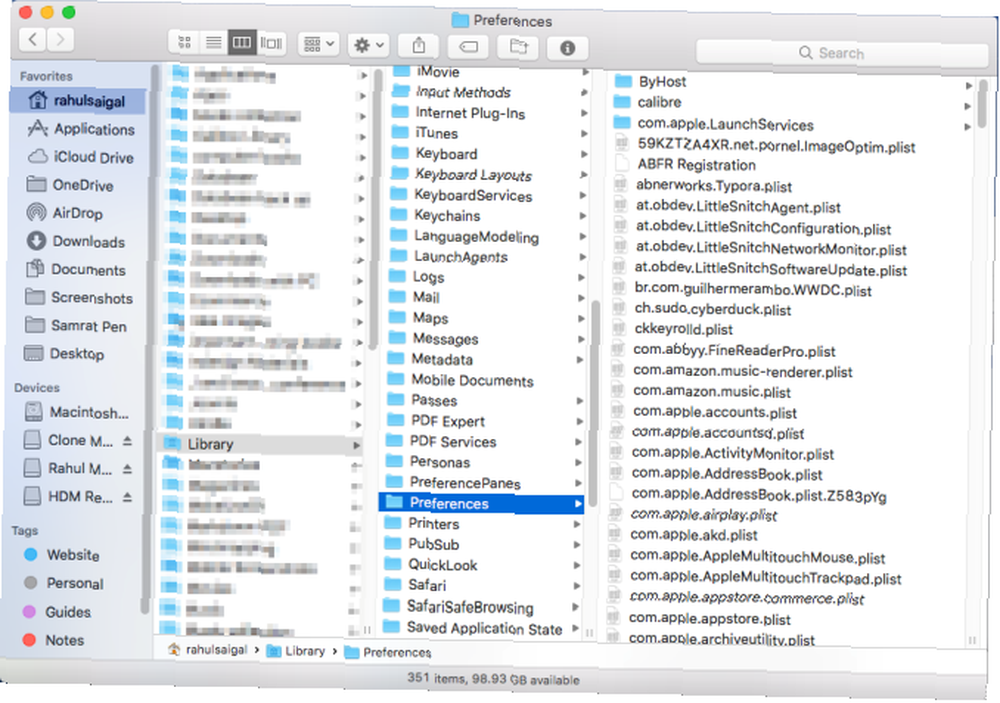
Pliki związane z pamięcią podręczną są dostępne w:
-
~ / Library / Caches OR / Library / Caches -
~ / Biblioteka / Kontenery / [Nazwa aplikacji] / Dane / Biblioteka / Pamięć podręczna / [Nazwa aplikacji] -
~ / Biblioteka / Zapisany stan aplikacji
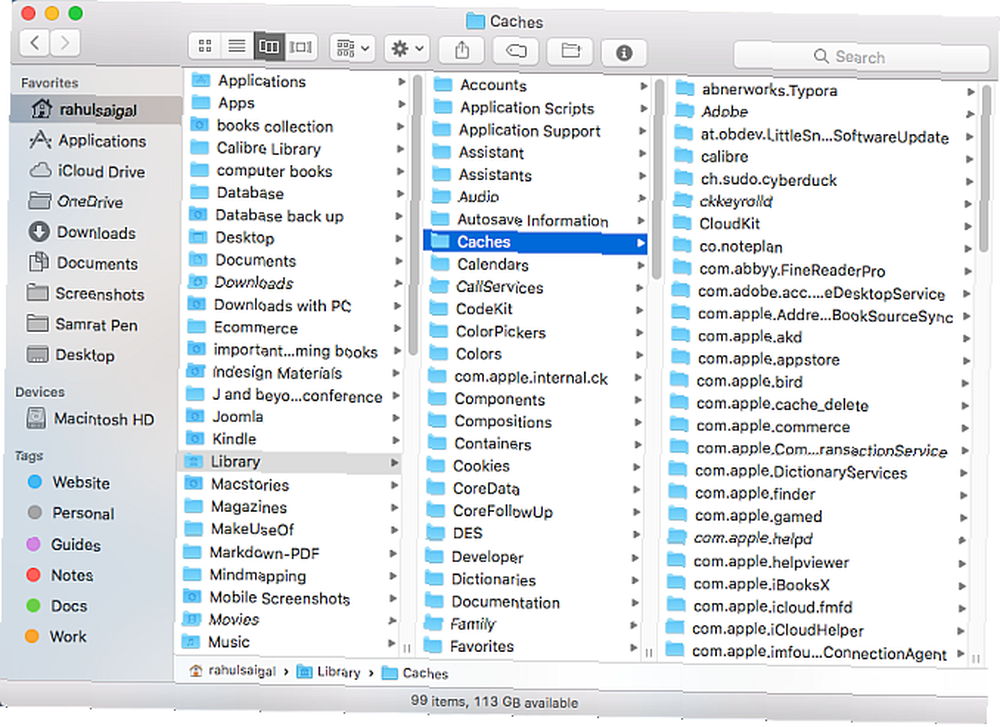
Pliki w tych lokalizacjach są zgodne ze standardową konwencją nazewnictwa. Zawiera nazwę firmy, identyfikator aplikacji, a na końcu rozszerzenie pliku listy właściwości (.plist). Czasami deweloper może zastosować zastrzeżoną konwencję nazewnictwa, ale jeśli skoncentrujesz się na nazwie aplikacji, znajdziesz ją.
Jeśli nie chcesz ręcznie przeglądać tych plików, wypróbuj narzędzie dezinstalacyjne, które specjalizuje się w identyfikowaniu i usuwaniu tych plików.
AppCleaner
AppCleaner to bezpłatne narzędzie do odinstalowywania dowolnej aplikacji Mac bez pozostawiania danych. Może usuwać zawartość pamięci podręcznej, pliki preferencji i wszelkie pliki związane z obsługą, które są instalowane z aplikacją.
Wpisz nazwę aplikacji i naciśnij Wchodzić aby załadować wyniki, a następnie kliknij Usunąć. Pamiętaj jednak, że aplikacja nie usunie resztek z aplikacji, które już usunąłeś.
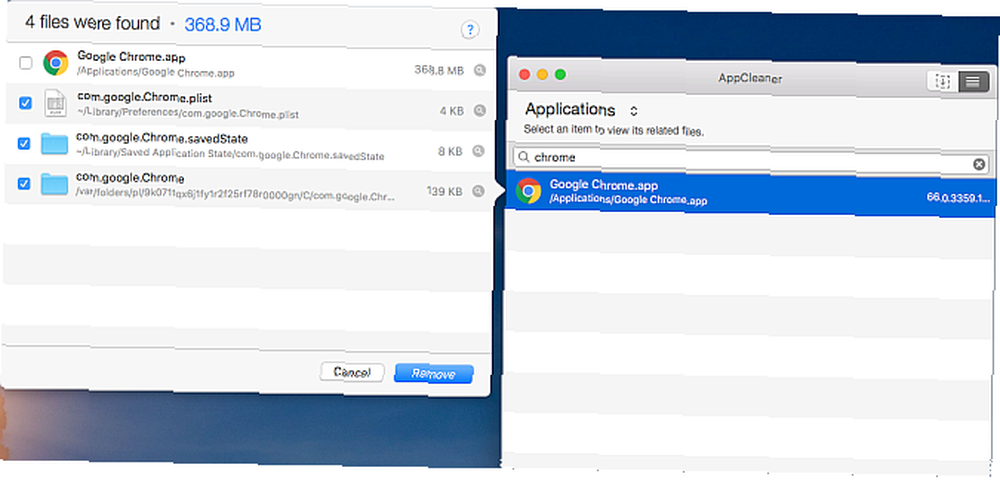
App Cleaner and Uninstaller
App Cleaner to aplikacja odinstalowująca do usuwania aplikacji całkowicie z systemu. Darmowa wersja umożliwia usuwanie niechcianych aplikacji, usuwanie resztek z wcześniej usuniętych aplikacji, wyświetlanie całkowitego rozmiaru aplikacji i resetowanie aplikacji do stanu domyślnego.
Jeśli zdecydujesz się na wersję premium, możesz również usunąć rozszerzenia systemowe, wyłączyć LaunchAgents i usunąć resztki plików systemowych.
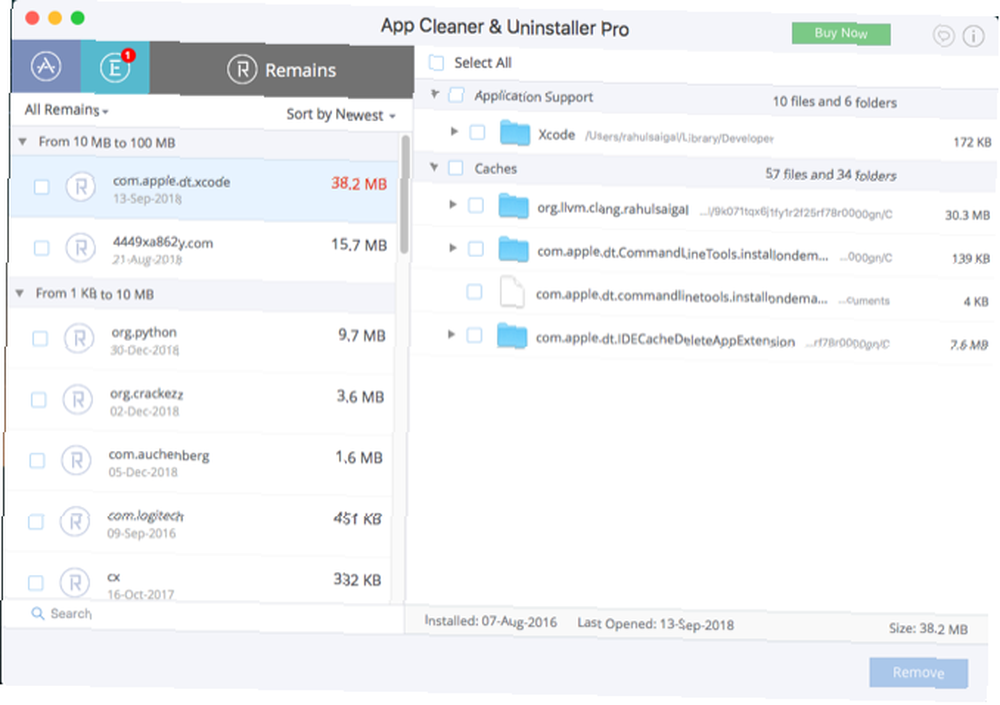
5. Niepotrzebne sterowniki drukarki i skanera
Nowoczesne drukarki i skanery zgodne z komputerami Mac nie potrzebują sterowników do podstawowej funkcjonalności. Jeśli masz starszą drukarkę, która nie obsługuje tej technologii, komputer Mac automatycznie zainstaluje sterownik wymagany do korzystania z tego urządzenia.
Aby usunąć drukarkę, przejdź do Preferencje systemowe> Drukarki i skanery. Wybierz drukarkę z listy i kliknij Usunąć. Zazwyczaj producenci drukarek udostępniają narzędzie do odinstalowywania w celu usunięcia powiązanej aplikacji. Przejdź do następującego folderu:
Macintosh HD / Library / Printers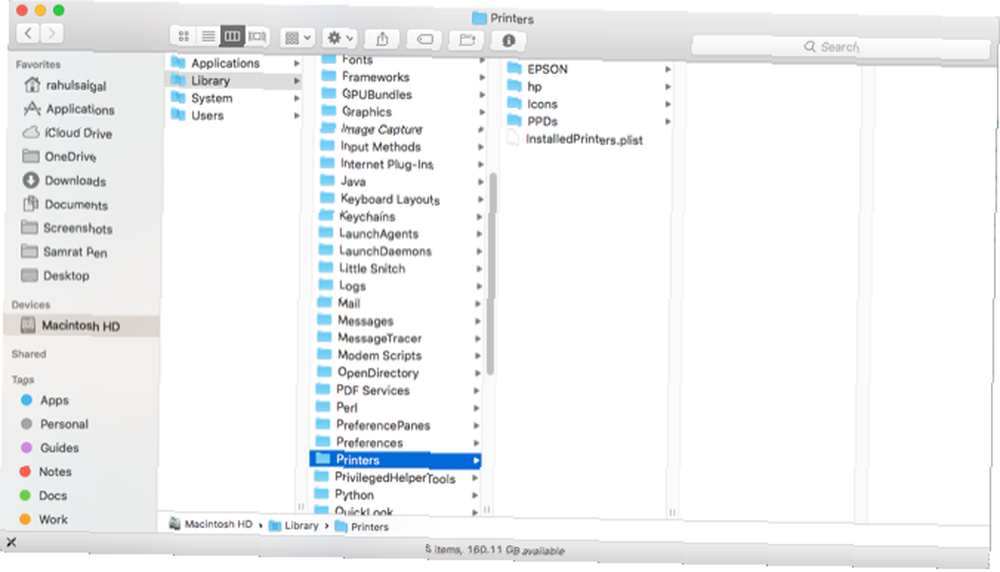
Tutaj usuń wszelkie pozostałe pliki drukarki lub skanera. Możesz również użyć aplikacji takich jak te wymienione powyżej, aby pomóc.
6. Pamięć podręczna i pliki dziennika
MacOS korzysta z miejsca na dysku do codziennych operacji. Twoja przeglądarka pobiera nowe dane, aplikacje tworzą pamięć podręczną dla optymalnej wydajności, a pliki dziennika przechwytują informacje, które pomogą Ci rozwiązać problemy, gdy się pojawią. Gdy naprawdę potrzebujesz miejsca na dysku, możesz usunąć pamięć podręczną aplikacji i systemową pamięć podręczną Jak wyczyścić pamięć podręczną systemu i pamięć podręczną Internetu na komputerze Mac Jak wyczyścić pamięć podręczną systemu i pamięć podręczną Internetu na komputerze Mac Chcesz wyczyścić pamięć podręczną na komputerze Mac ? Oto kilka miejsc, w których można znaleźć i wyczyścić pliki tymczasowe w celu odzyskania przestrzeni dyskowej w systemie macOS. bez powodowania problemów.
Ale czyszczenie pamięci podręcznej i plików dziennika co tydzień nie powinno być częścią regularnej procedury konserwacji. Sprawia, że komputer Mac działa wolniej niż zwykle, a Ty nie będziesz w stanie śledzić i analizować pojawiających się problemów.
Pliki dziennika
Pliki dziennika znajdują się w następujących folderach:
-
/ private / var / log -
~ / Libarary / Logs AND / Library / Logs
Komputer Mac uruchamia skrypty konserwacji okresowej w celu kompresji lub zamiany starszych plików dziennika na nowsze. Aby sprawdzić, kiedy ostatnio działały skrypty konserwacyjne, otwórz Terminal i wpisz:
ls -al / var / log / * outUżyj aplikacji do analizy dysków innych firm, aby sprawdzić rozmiary plików dziennika. Jeśli wymkną się spod kontroli, sprawdź je i usuń.
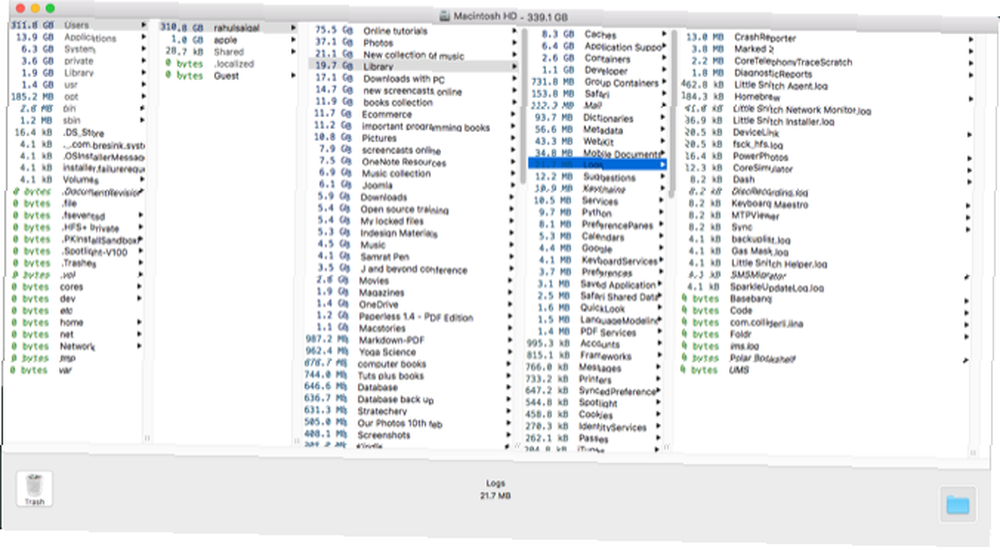
Skrytki
Uszkodzenie związane z pamięcią podręczną jest częstym problemem w systemie macOS i jest odpowiedzialne za wiele problemów związanych z aplikacjami. Ze względu na ukryty charakter plików pamięci podręcznej, problemy wynikające z uszkodzonych pamięci podręcznych są trudne do znalezienia.
Możesz całkowicie usunąć pliki pamięci podręcznej, aby rozwiązać ten problem. Użyj Onyx lub CleanMyMac, aby usunąć pamięć podręczną i pliki dziennika.
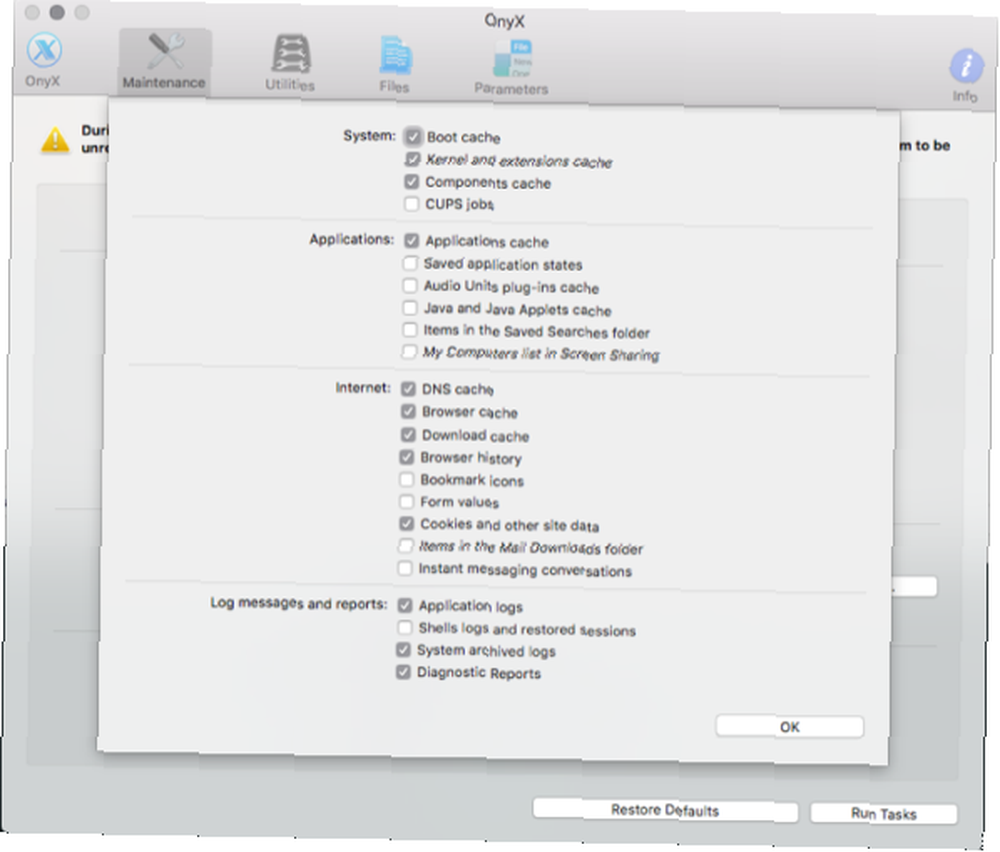
Inne foldery macOS, których nie należy dotykać
Gdy brakuje miejsca na dysku, możesz kolejno sprawdzać foldery macOS i sprawdzać, ile miejsca zajmują. Gdy potrzebujesz miejsca, możesz je bezpiecznie usunąć. Upewnij się, że masz pod ręką bieżącą kopię zapasową na wypadek, gdyby coś poszło nie tak.
Czasami katalogi o nieznanym brzmieniu zajmują znaczną przestrzeń dyskową. Ale nie powinieneś modyfikować niczego na naszej liście folderów macOS, których nigdy nie powinieneś dotykać.
Chcesz uzyskać więcej wskazówek na komputer Mac? Zapoznaj się z tymi skrótami linków, które oszczędzają czas na Macu 5 Oszczędzające czas skróty linków Porady dotyczące zamykania komputera Mac 5 Oszczędzające czas skróty linków Porady dotyczące zamykania komputerów Mac Pracuj wydajniej na komputerze Mac dzięki tym świetnym skrótom linków do przeglądania menu, otwórz z łatwością i kartami. .











